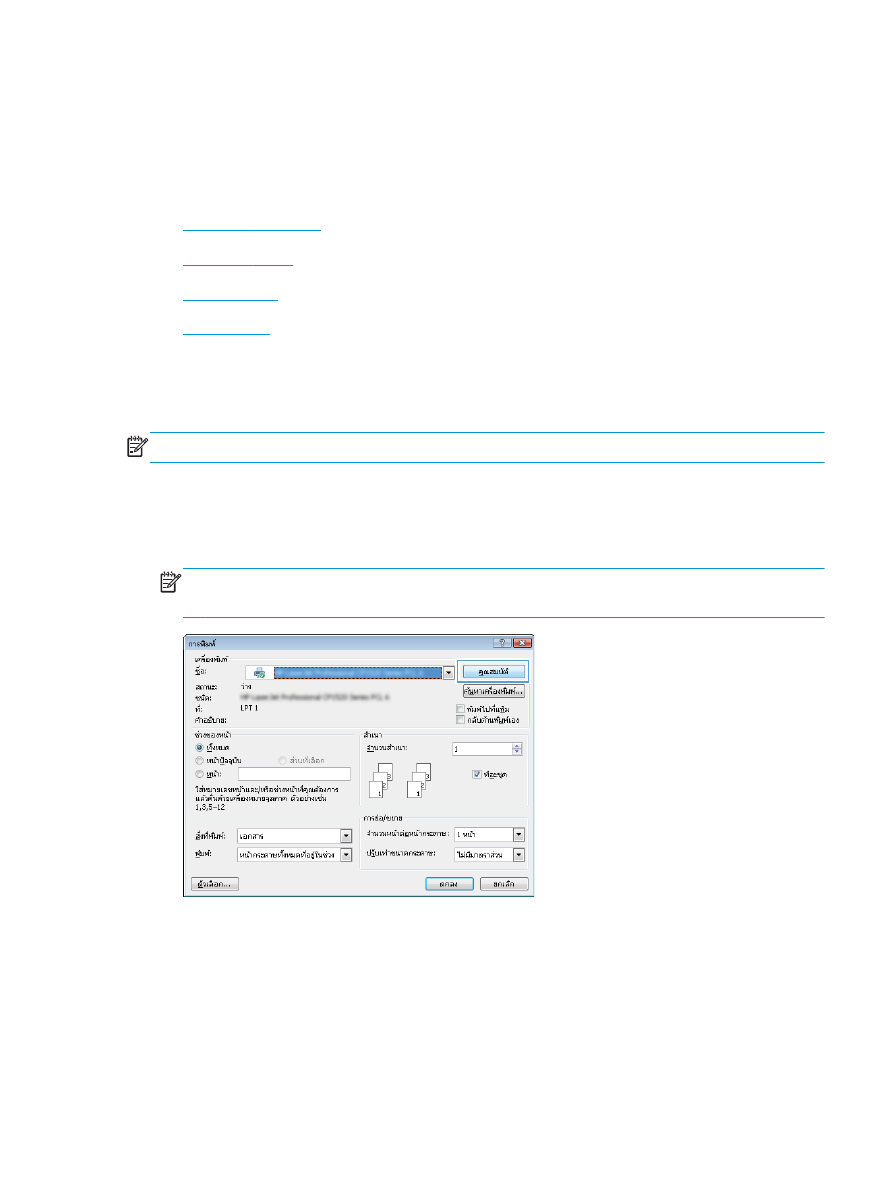
สร้างงานที่จัดเก็บ (Windows)
คุณสามารถจัดเก็บงานที่จะพิมพ์ไว้ในเครื่องพิมพ์ได้ ดังนั้นคุณสามารถพิมพ์งานเหล่านั้นได้ทุกเมื่อ
หมายเหตุ:
ไดรเวอร์เครื่องพิมพ์ของคุณอาจแตกต่างจากที่แสดงที่นี่ แต่ขั้นตอนจะเหมือนกัน
1
.
จากโปรแกรมซอฟต์แวร์ ให้เลือกตัวเลือก Print (พิมพ์)
2
.
เลือกเครื่องพิมพ์จากรายการของเครื่องพิมพ์ แล้วเลือก Properties (คุณสมบัติ) หรือ Preferences (กําหนดลักษณะ) (ชื่อที่แตกต่างกันไปตาม
โปรแกรมซอฟต์แวร์)
หมายเหตุ:
ในการเข้าถึงคุณสมบัติเหล่านี้จากหน้าจอเริ่มของ Windows 8 หรือ 8.1 ให้เลือก Devices (อุปการณ์) เลือก Print (พิมพ์) แล้ว
เลือกเครื่องพิมพ์
THWW
จัดเก็บงานพิมพ์ในเครื่องพิมพ์เพื่อพิมพ์ในภายหลัง
55
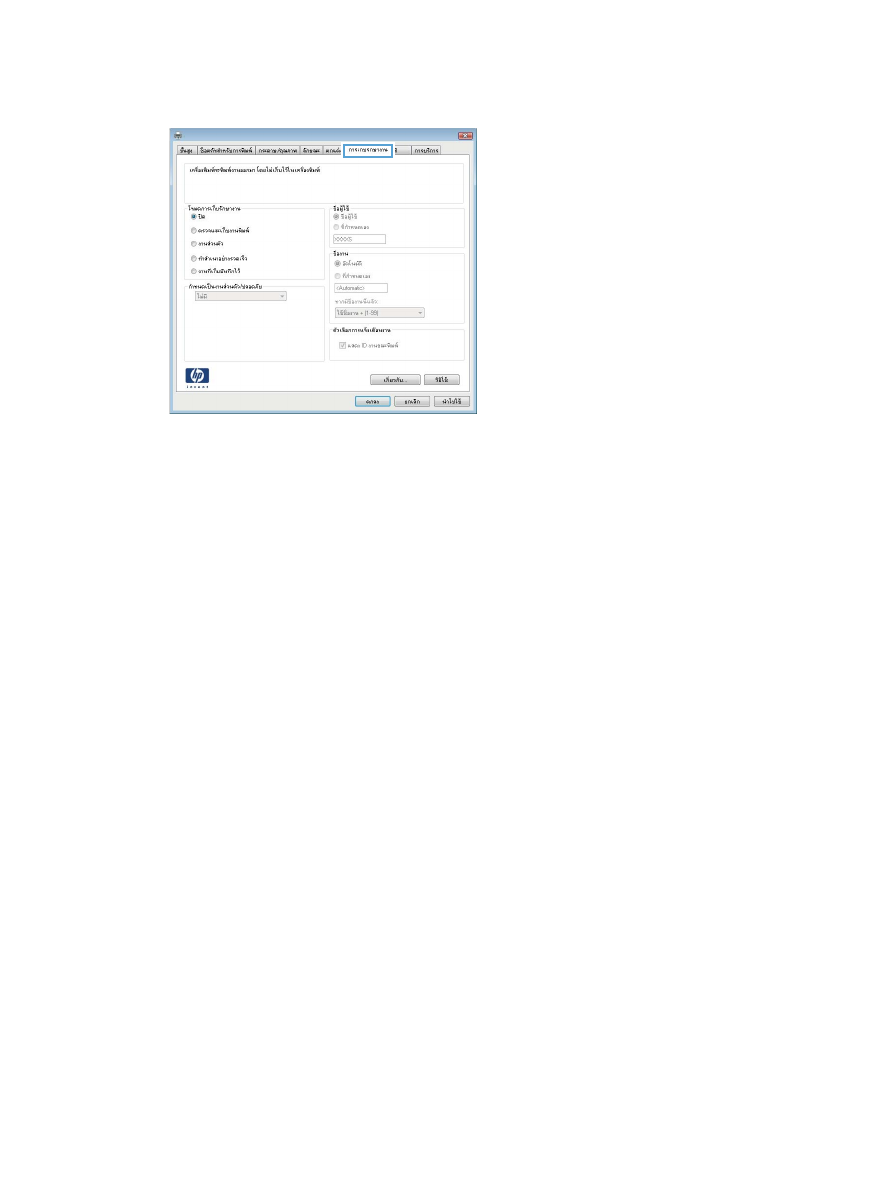
3
.
คลิกแถบ
การเก็บรักษางาน
4
.
เลือกตัวเลือก
โหมดการเก็บรักษางาน
●
ตรวจและเก็บงานพิมพ์: พิมพ์และตรวจสําเนาหนึ่งฉบับของงาน แล้วพิมพ์สําเนาเพิ่มเติม
●
งานส่วนตัว: งานจะไม่พิมพ์ออกมาจนกว่าคุณจะสั่งที่แผงควบคุมของเครื่องพิมพ์ สําหรับโหมดการเก็บรักษางานนี้ คุณสามารถหนึ่งในตัวเลือก
กําหนดงานเป็นส่วนตัว/ปลอดภัย หากคุณระบุรหัส PIN (Personal identification number) ให้กับงาน คุณต้องระบุ
รหัส PIN บนแผงควบคุม หากคุณเข้ารหัสงาน คุณต้องระบุรหัสผ่านบนแผงควบคุม
●
ทําสําเนาอย่างรวดเร็ว: พิมพ์ตามจํานวนสําเนาของงานพิมพ์ที่ต้องการ และจัดเก็บสําเนาของงานไว้ในหน่วยความจําของเครื่องพิมพ์ ดังนั้น
คุณสามารถพิมพ์งานเหล่านั้นอีกในภายหลังได้
●
งานที่เก็บบันทึกไว้: จัดเก็บงานไว้ในเครื่องพิมพ์ และให้ผู้ใช้คนอื่นพิมพ์งานนั้นได้ทุกเมื่อ สําหรับโหมดการเก็บรักษางานนี้ คุณสามารถหนึ่งใน
ตัวเลือก
กําหนดงานเป็นส่วนตัว/ปลอดภัย หากคุณระบุรหัส PIN (Personal identification number) ให้กับงาน
บุคคลที่จะพิมพ์งานต้องระบุรหัส PIN บนแผงควบคุม หากคุณเข้ารหัสงาน บุคคลที่จะพิมพ์งานต้องระบุรหัสผ่านบนแผงควบคุม
5
.
ในการใช้ชื่อผู้ใช้หรือชื่องานที่กําหนดเอง ให้คลิกปุ่ม
ที่กําหนดเอง และป้อนชื่อผู้ใช้หรือชื่องาน
เลือกตัวเลือกที่จะใช้ในกรณีที่มีงานอื่นที่จัดเก็บใช้ชื่อนั้นแล้ว:
●
ใช้ชื่องาน + (1 - 99): เพิ่มตัวเลขเฉพาะไว้ท้ายชื่องาน
●
เปลี่ยนไฟล์ที่มีอยู่: เขียนข้อมูลทับงานที่จัดเก็บที่มีอยู่ด้วยงานใหม่
6
.
คลิกปุ่ม
ตกลง เพื่อปิดกล่องโต้ตอบ คุณสมบัติของเอกสาร ในกล่องโต้ตอบ การพิมพ์ ให้คลิกปุ่ม ตกลง เพื่อพิมพ์งาน